2021win10关闭自动更新方法
时间:2021-06-07 11:20:50
来源:pc软件园
作者:佚名
随着微软win10的普及,越多越多用户开始使用功能较全的win10操作系统,然而这个系统有个问题特别的烦人,就是每次自动更新的推送非常让人反感,每次使用一段时间就会要求强制更新,在使用时提示更新并重启或者关机的选择,更新有好处,可是每次更新会让电脑内存越来越小,所以小编这里为大家总结了2021win10关闭自动更新方法,总共有四种,希望可以帮助到大家。
2021win10关闭自动更新方法:
方法一:系统设置
点击左下角的开始菜单进入设置,在设置中点击进入“更新和安全”,在“windows更新”页面中找到“高级选项”,然后关闭这个页面中更新选项下属的所有开关。
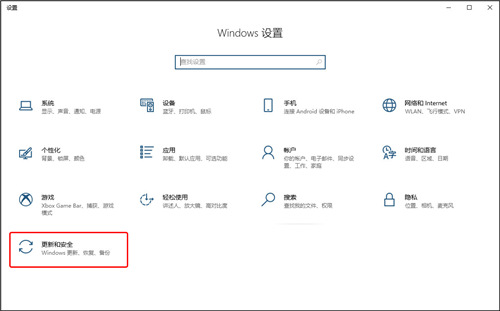
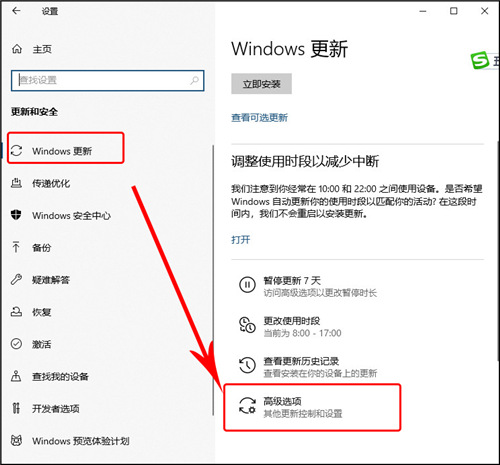
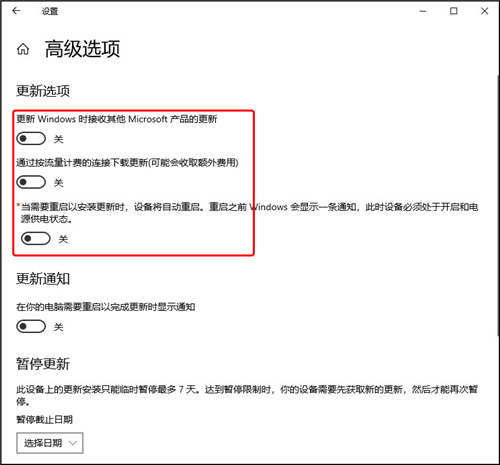
方法二:禁止Update服务
按下【Win+R】组合键打开运行,输入“services.msc”启动Windows的服务窗口。
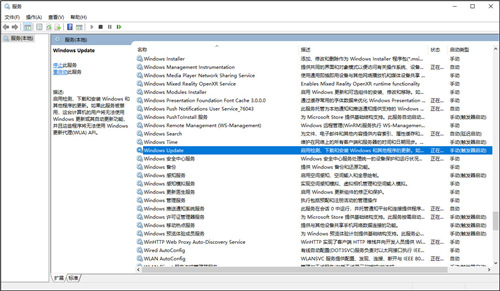
从中找到“Windows Update”双击打开,先停止服务状态后再将其中的启动类型设置为【禁用】。
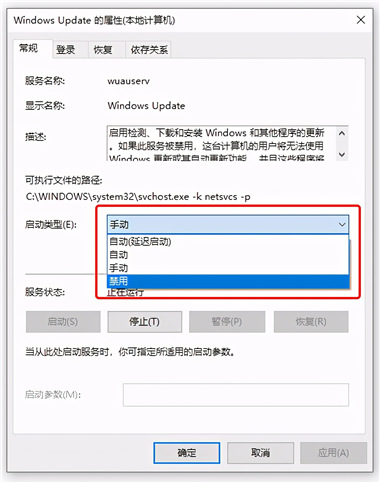
在【恢复】选项卡中,将第一次失败、第二次失败和后续失败都设置为无操作。
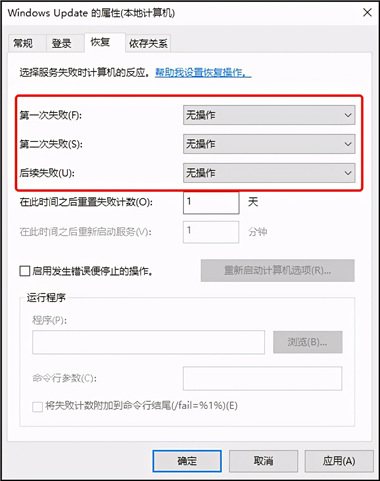
方法三:关闭任务计划
按下【Win+R】组合键打开运行,输入命令“taskschd.msc”,并点击下方的“确定”打开任务计划程序。
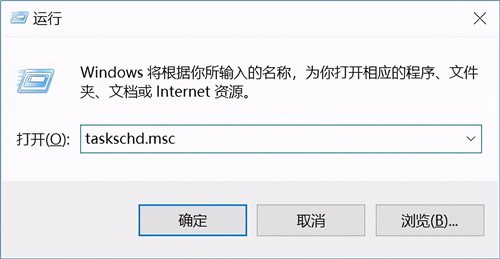
从任务计划程序库中依次展开任务计划程序库 -> Microsoft -> Windows -> WindowsUpdate,把里面的项目都设置为 [ 禁用 ] 就可以了。
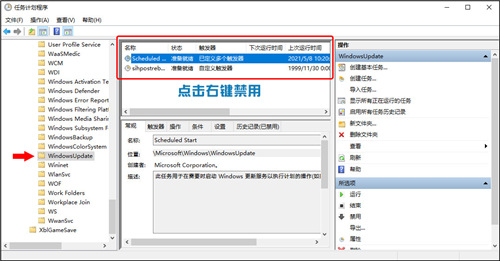
方法四:组策略禁用
按下【Win+R】组合键打开运行,输入命令“gpedit.msc”,依次展开【计算机配置 -> 管理模板 -> Windows组件 -> Windows更新】,在右侧找到【配置自动更新】,双击将其设置为“已禁用”。
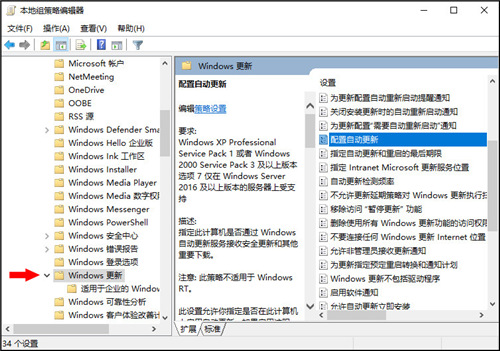
以上就是2021win10关闭自动更新方法说明,小编建议这4种方法最好一次性全部进行设置,希望大家设置成功。
相关文章
更多+手游排行榜
- 最新排行
- 最热排行
- 评分最高
-
角色扮演 大小:1.9GB
-
休闲益智 大小:876.69MB
-
休闲益智 大小:36.03MB
-
角色扮演 大小:1.92GB




































